Windows10でDTV02A-4TS-P+TVTest+EpgDataCap_Bon(EDCB)を使う
概要
Win10でEpgDataCap_Bon(EDCB)を利用するための設定や利用したソフトを備忘録まとめます。
また、DTV02A-4TS-Pを利用したケースがあまりなかったので。。。
環境
Windows10 22H2
利用アプリケーション&ドライバ
・TVTest(x64)
ver.0.10.0-240106 (2024/01/06) … TVTest-0.10.0-240106.zip
・EpgDataCap_Bon(x64) xtne6f 版
ver.240213 (2024/02/13) … EDCB-240213.zip
・BonDriver_PT-ST
・DTV02A-4TS-P/DTV03A-4TS-P用ドライバ
・LAVFilters-0.79.1-x86.zip
TVtest等で使うデコーダ
・BDASpecial-IT35-2019-02-02a.zip
内蔵カードを利用するため
ランタイム(たぶんこのへん)
・Microsoft .NET Framework 4 (スタンドアロンのインストーラー)
・Microsoft Visual C++ 2010 Service Pack 1 再頒布可能パッケージ MFC のセキュリティ更新プログラム
・Microsoft .NET Framework 2.0 Service Pack 2 (x64) 日本語 Language Pack
・Microsoft Visual C++ 2005 Service Pack 1 再頒布可能パッケージ MFC のセキュリティ更新プログラム
インストール&資材配置
-
ドライバのインストール
202108-DTV02A-4TS-P.zip\202108-DTV02A-4TS-P\Driver\x64\ISDB6014.inf -
ランタイムをインストール
-
TVTestとEDCBを解凍
- bat実行
202108-DTV02A-4TS-P.zip\202108-DTV02A-4TS-P\Software For TVTest(x64)\RegisterFilters配下のCopyFilters.batとRegisterFilters.batを実行。
-
202108-DTV02A-4TS-P.zipにあるBonDriverフォルダをC:\DTV\TVTest_64bit\BonDriverに配置
202108-DTV02A-4TS-P.zip\202108-DTV02A-4TS-P\Software For TVTest(x64)\SoftwareComponents\for TVTest V0.9.0 and V0.10.0\Bondriversのフォルダの中にあるものをすべてコピー -
BDASpecial-IT35-2019-02-02a.zipにあるWinSCard(.ini/dll)をC:\DTV\TVTest_64bit直下に配置
- WinSCard.iniを編集
TVTest設定
-
TVTest 0.10.0最新版のインストールと使い方を参考してセットアップ
- DirectShow フィルタのインストール
TVTestで設定するもの(一例)
- 一般
BonDriver検索フォルダ
- TSプロセッサ
TSプロセッサー:CasProcessor
処理を有効にする:✔(ON)
デフォルトモジュール:B25.tvcas
デフォルトデバイス:SmartCard
デフォルトフィルター:Plex PX-x3U4 Card Reader0
EDCB設定
- xtne6f版EDCBの設定を参考してセットアップ
動作設定>予約情報管理>予約時のファイル名にPluginを使用する
$SDYYYY$$SDMM$$SDDD$_$ZtoH(Title)$_$ZtoH(ServiceName)$.ts
例)YYYYDDMM_タイトル_チャンネル
- C:\DTV\EDCB_64bit\BonDriverを作成
- (2)で作成したフォルダにC:\DTV\TVTest_64bit\BonDriver中のものをコピー
- C:\DTV\EDCB_x64\にC:\DTV\TVTest_64bitに入れた、WinSCard(.ini/dll)をコピー
- EpgDataCap_Bon.exeを起動
- BonDriver_ISDB6014_D0.dll選択し、チャンネルスキャンを実施
- (5)のチャンネルスキャンをBonDriver_ISDB6014_D1~3.dllでも実施
- EpgTimer.exeを起動し、設定>基本設定>基本の「録画保存フォルダ」「BonDriver」の設定を行う。
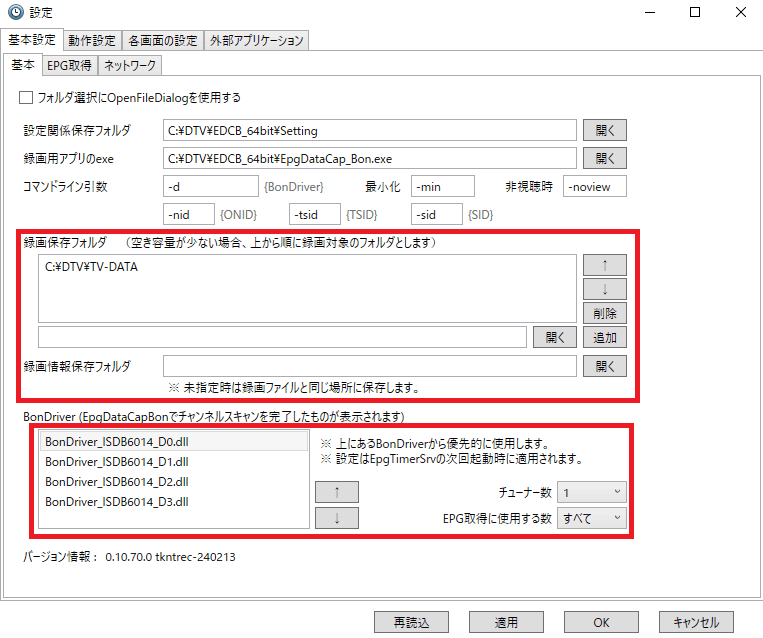
Discussion